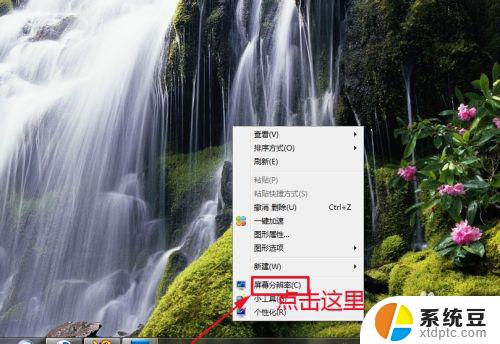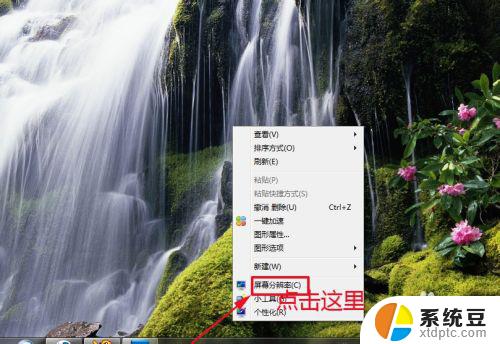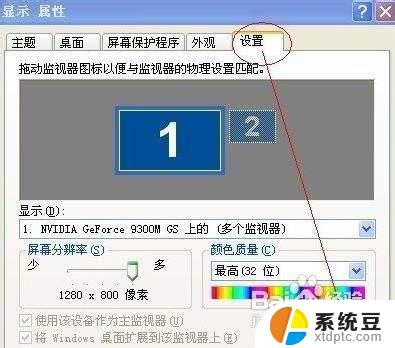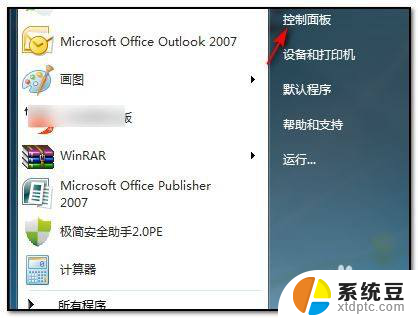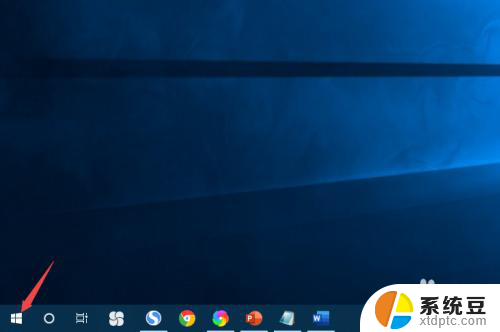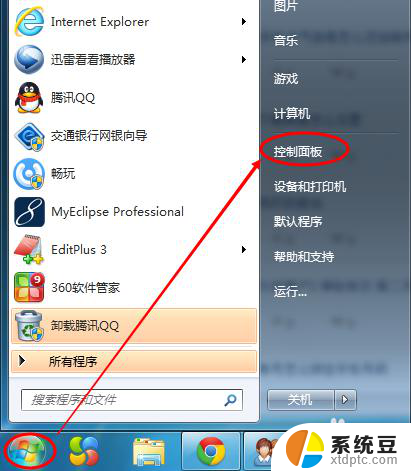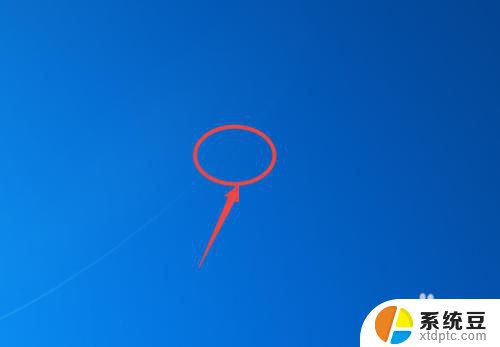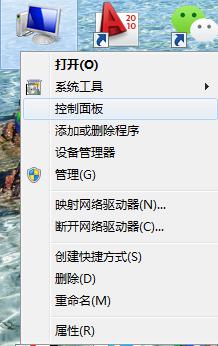电脑分辨率怎么调win7 win7系统屏幕分辨率设置方法
更新时间:2023-09-13 11:04:21作者:xtliu
电脑分辨率怎么调win7,在使用win7系统时,我们可能会遇到屏幕分辨率不合适的情况,导致显示效果不佳或者无法正常操作,而正确调整电脑分辨率对于我们的使用体验至关重要。如何调整win7系统的屏幕分辨率呢?下面将为大家介绍一些简单有效的设置方法。通过这些方法,我们可以轻松地调整屏幕分辨率,以获得更加清晰、舒适的显示效果。让我们一起来了解一下吧!
具体方法:
1.在屏幕的空白处点击鼠标右键,在下拉菜单中点击“屏幕分辨率”。
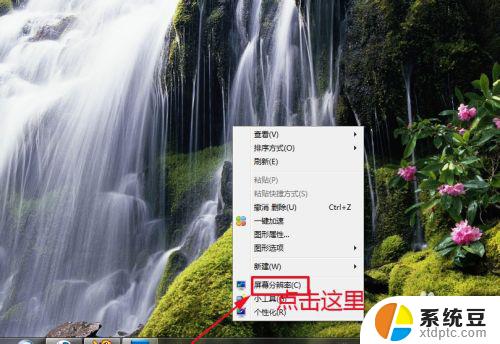
2.这时,会弹出“屏幕分辨率”对话框。如果想简单设置的话,可以点击对话框中“分辨率”后面的黑色小三角。在下拉菜单中拉动小滑块来设置分辨率。
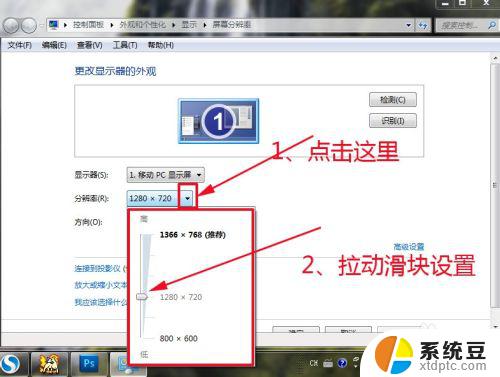
3.也可以点击“高级设置”。
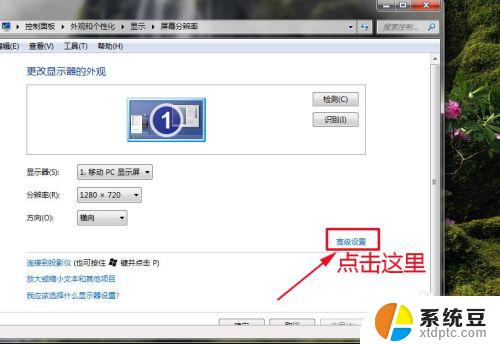
4.这时,会打开一个新的对话框,在里面点击“列出所有模式”。
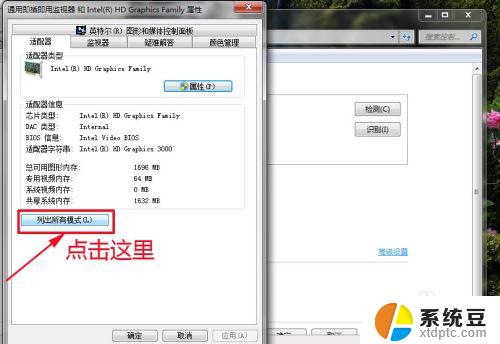
5.这时,会打开一个新的对话框,在里面选择一种合适的分辨率,点击“确定’。
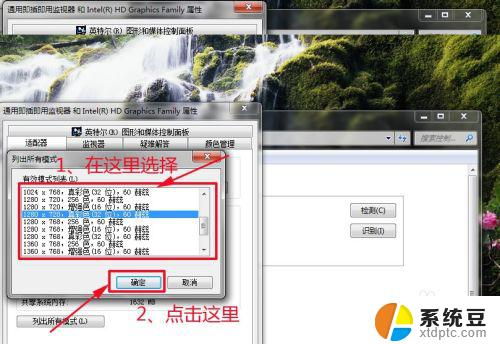
6.依次点击“确定”,关闭所有对话框。
以上是关于如何在Win7中调整电脑分辨率的所有内容,如果您遇到了相同的问题,可以按照小编的方法来解决。